Warframe هي أشهر لعبة إطلاق نار متعددة اللاعبين عبر الإنترنت لأنها مجانية وسهلة الوصول إليها.يمكنك تنزيل هذه اللعبة مجانًا من Steam.يتم إصدار بعض التحديثات بانتظام للارتجال في اللعبة.ومع ذلك ، تسبب بعض التكوين السيئ للشبكة في فشل تحديثات Warframe.
إذا كنت تواجه مشكلة في تحديث لعبتك ، فستساعدك هذه المقالة كثيرًا.لقد قدمنا دليلاً مثاليًا لمساعدتك في إصلاح حالات فشل تحديث Warframe.لذا ، استمر في القراءة!
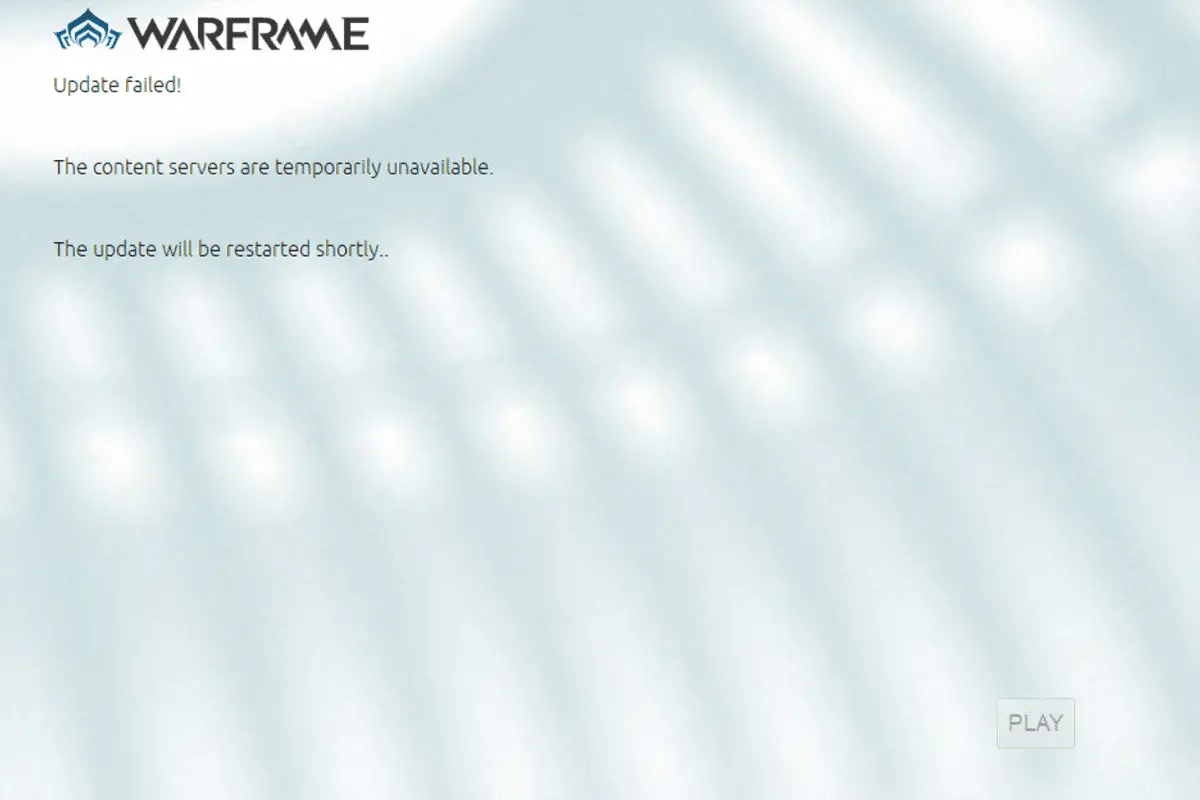
المحتويات
- 1 كيفية إصلاح فشل تحديث Warframe على نظام التشغيل Windows 10
- 1.1 الطريقة الأولى: التبديل إلى اتصال Ethernet
- 1.2 الطريقة XNUMX: أعد تشغيل الكمبيوتر
- 1.3 الطريقة الثالثة: بدء Warframe كمسؤول
- 1.4 الطريقة الرابعة: الاتصال باستخدام VPN
- 1.5 الطريقة الخامسة: تحقق من ذاكرة التخزين المؤقت للتنزيل
- 1.6 الطريقة 6: إعادة تعيين إعدادات الشبكة المحلية
- 1.7 الطريقة السابعة: السماح لـ Warframe في جدار حماية Windows Defender
- 1.8 الطريقة الثامنة: تعطيل جدار حماية Windows Defender (غير مستحسن)
- 1.9 الطريقة التاسعة: تشغيل فحص البرامج الضارة
- 1.10 الطريقة العاشرة: إصلاح Microsoft Visual C ++ Redistributable
- 1.11 الطريقة 11: إعادة تثبيت حزمة Microsoft Visual C ++ القابلة لإعادة التوزيع
- 2 الأسئلة المتداولة حول مشكلات توقف Warframe
- 3 أوه ، مرحبا ، سررت بلقائك.
كيفية إصلاح فشل تحديث Warframe على نظام التشغيل Windows 10
هناك العديد من الأسباب التي أدت إلى حدوث هذه المشكلة.من إعدادات الإنترنت إلى وجود برامج ضارة ، يمكن أن تواجه مشكلات في أي وقت.اقرأ هذا القسم بعناية لفهم أسباب هذا الخطأ على نظام التشغيل Windows 10.
- حزمة Microsoft Visual C ++ القابلة لإعادة التوزيع المكسورة:يمكن أن تتسبب حزم Microsoft Visual C ++ القابلة لإعادة التوزيع غير الصحيحة في حدوث مشكلات في التحديثات.إذا واجهت أي تعارضات أثناء تثبيت هذه الحزمة ، يرجى إلغاء العملية وإعادة تشغيلها.أيضًا ، إذا قمت بتثبيت الحزم عن طريق الخطأ ، فقم بإصلاحها يدويًا لإصلاح المشكلة.
- إعدادات الإنترنت المتضاربة:يعد توفير الإنترنت الكافي ضروريًا ليس فقط لـ Warframe ، ولكن لجميع الألعاب عبر الإنترنت أيضًا.إذا لم يكن لديك مصدر ثابت للإنترنت ، فغالبًا ما تتم مقاطعتك أثناء اللعب.إذا كنت تستخدم شبكة Wi-Fi ، فتأكد من أن عدد المستخدمين المتصلين في قائمة الانتظار لن يتمكن من الحصول على التزويد المناسب للشبكة منذ آخر مستخدم.إذا كنت تستخدم اتصال إيثرنت ، فتأكد من تمكينه.يوصى باستخدام اتصال سلكي بدلاً من شبكة لاسلكية للخدمة المستمرة.
- تنزيل مجمع في إعدادات مشغل Warframe:إذا كانت هناك أية مشكلات تتعلق بإعدادات مشغل Warframe ، فستواجه هذه المشكلات عند التحديث.يوجد في إعداداته خيار يسمى Bulk Download ، والذي سيجعل عملية تنزيل التحديثات في قائمة الانتظار أكثر سلاسة.تتعامل هذه الوظيفة مع جميع التنزيلات كحزمة واحدة وتقوم بتنزيلها معًا.إذا قمت بتعطيل هذه الميزة في إعدادات Warframe ، فيمكنك إصلاح هذا الخطأ.
- تثبيت DirectX المعطل: DirectX عبارة عن مجموعة من عناصر Windows التي تربط برنامجك / لعبتك مباشرة بجهاز الفيديو والصوت.يستخدم Warframe DirectX لتحسين تجربة الوسائط المتعددة.إذا كان لديك أي ملفات تثبيت تالفة أو فقدت بعضها أثناء العملية ، فقد لا تتمكن من تحديث اللعبة بسهولة.قد يتسبب هذا في حدوث مشكلات في تحديث Warframe ، ولإصلاح ذلك ، قم بتثبيت أحدث إصدار من DirectX على نظامك.
- ذاكرة التخزين المؤقت للعبة التالفة:تخزن ذاكرة التخزين المؤقت للعبة ذاكرة مؤقتة للعبة للوصول بشكل أسرع في المرة التالية التي يتم إطلاقها فيها.في وقت لاحق ، قد تتراكم ذاكرة التخزين المؤقت للعبة في نظامك بمرور الوقت ، مما يتسبب في حدوث مشكلات.يمكن مسح ذاكرة التخزين المؤقت للعبة التالفة يدويًا باتباع الإرشادات الواردة في الطرق الموضحة أدناه.
- وجود برامج خبيثة:تمثل البرامج الضارة أو البرامج الضارة دائمًا تهديدًا لنظامك ، مما يؤدي إلى مقاطعة الوظائف الروتينية العادية.إذا كنت تعتقد أن خطأ التحديث الخاص بـ Warframe ناتج عن برنامج ضار ، فالرجاء تشغيل فحص مكافحة الفيروسات للتأكيد.قم بإزالة البرنامج تمامًا من نظامك وتحقق مما إذا كنت قد قمت بحل المشكلة.
- جدار حماية Windows Defender يحظر Warframe:العنوان يشرح بما فيه الكفاية!جدار حماية Windows Defender عبارة عن مجموعة أمان تمنع فتح مواقع الويب أو الألعاب أو البرامج أو التطبيقات باعتبارها تهديدات.لإصلاحها ، قم بتعطيلها مؤقتًا (غير مستحسن) ، أو قم بإدراج اللعبة في القائمة البيضاء في جدار حماية Windows Defender.
- التطبيقات التي تستهلك الكثير من وحدة المعالجة المركزية والتي تعمل في الخلفية:ستواجه مشكلات إذا كان هناك عدد كبير جدًا من التطبيقات التي تعمل في الخلفية أثناء التحديث ، أو إذا كنت تستخدم برامج تستهلك الكثير من الموارد مثل Netflix أو Twitch أثناء التحديث.أغلق التطبيقات التي تعمل في الخلفية وحاول تحديث اللعبة مرة أخرى.
- برنامج تشغيل الشبكة المتعارض:هناك حالتان هنا تؤديان إلى حدوث هذا الخطأ.أولاً ، إذا كان برنامج تشغيل الشبكة لديك قديمًا ، فلن يكون برنامج التشغيل القديم متوافقًا مع أحدث إصدار من اللعبة ، مما يتسبب في حدوث مشكلات.لذلك ، يرجى تحديث برنامج تشغيل الشبكة إلى أحدث إصدار.ثانيًا ، إذا كانت لديك مشكلات في التحديث بعد تحديث برنامج تشغيل الشبكة ، فهذا يعني أن أحدث إصدار من برنامج التشغيل غير متوافق مع اللعبة.لذا في هذه الحالة ، يرجى التراجع عن برنامج التشغيل إلى الإصدار السابق.
- نظام تشغيل Windows قديم:يمكن فقط لأحدث نظام تشغيل Windows تشغيل أحدث إصدار من الألعاب عبر الإنترنت بسلاسة.إذا كنت تفتقد هذه الميزة ، فلن تتمكن من تحديث اللعبة بسهولة لأنها تسبب العديد من المشكلات المتضاربة.قم بتحديث نظام التشغيل وتحقق من حل المشكلة.
يجمع هذا القسم قائمة بالطرق لإصلاح مشكلات التحديث.الطرق الثلاث الأولى هي خطوات بسيطة لاستكشاف الأخطاء وإصلاحها ستساعدك في حل المشكلة في بضع خطوات.إذا اتبعت هذه الطرق البسيطة ولم تحصل على أي إصلاحات ، فابدأ وقم بتنفيذ طرق استكشاف الأخطاء وإصلاحها الرئيسية.
الطريقة الأولى: التبديل إلى اتصال Ethernet
تأكد الخاص بكاتصال بالإنترنتهل هو مستقر؟عندما لا يكون اتصال الإنترنت هو الأمثل ، يتم قطع الاتصال بشكل متكرر ، مما يؤدي إلى عملية تحديث غير مكتملة.قم بإصلاح اتصالك بالإنترنت باتباع التعليمات المقدمة.
- يمكنك الجري بسرعةاختبار 以تعرف على المستوى الأمثل لسرعة الشبكة.
- بامكانك ايضااختر خطة إنترنت أسرع جديدةواشتري من مزود الشبكة الخاص بك.
- في بعض الأحيان ، لا يكفي اتصال Wi-Fi للألعاب.في ظل هذه الظروف ،قد يؤدي التبديل إلى اتصال إيثرنت إلى إصلاح مشكلات الخادموتحديث السؤال.

الطريقة XNUMX: أعد تشغيل الكمبيوتر
يوصى بإعادة تشغيل النظام قبل تجربة طرق أخرى.في معظم الحالات ، ستؤدي إعادة التشغيل البسيطة إلى حل المشكلة دون أي تخطيطات صعبة.لذا حاول إعادة تشغيل النظام الخاص بك.لهذا السبب-
1. اضغط في نفس الوقت مفتاح Win + Dانتقل إلى سطح المكتب .
2. الآن ، اضغط في نفس الوقت مفاتيح Alt + F4 .سوف ترى اغلاق النوافذ ستظهر نافذة منبثقة كما هو موضح أدناه.
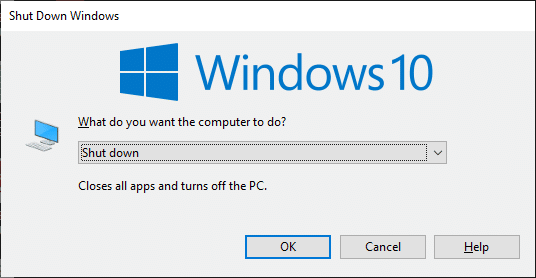
3. الآن ، انقر فوق المربع المنسدل وحدد إعادة بدء خيارات.
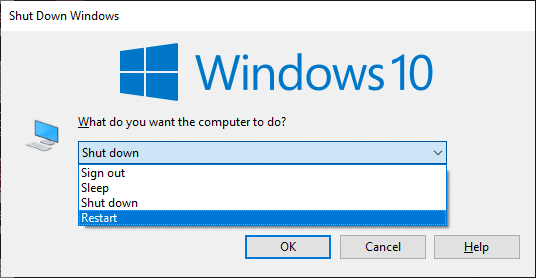
4 - وأخيرا ، اضغط دخول أو انقر فوق OK أعد تشغيل النظام.
الطريقة الثالثة: بدء Warframe كمسؤول
أنت بحاجة إلى حقوق إدارية للوصول إلى بعض الملفات والخدمات في Warframe.إذا لم تكن لديك الامتيازات الإدارية المطلوبة ، فقد تحصل على خطأ في تحديث Warframe.ومع ذلك ، اقترح عدد قليل من المستخدمين أن تشغيل البرنامج كمسؤول حل المشكلة.
1. انقر بزر الماوس الأيمن على سطح المكتباختصارات Warframeأو انتقل إلىدليل التثبيتوانقر عليها باليمين.
2. الآن ، انقر فوقصفات.
3. في نافذة الخصائص ، قم بالتبديل إلىالتوافق"فاتورة غير مدفوعة.
4. الآن ، حدد تشغيل هذا البرنامج كمسؤولخانة اختيار.
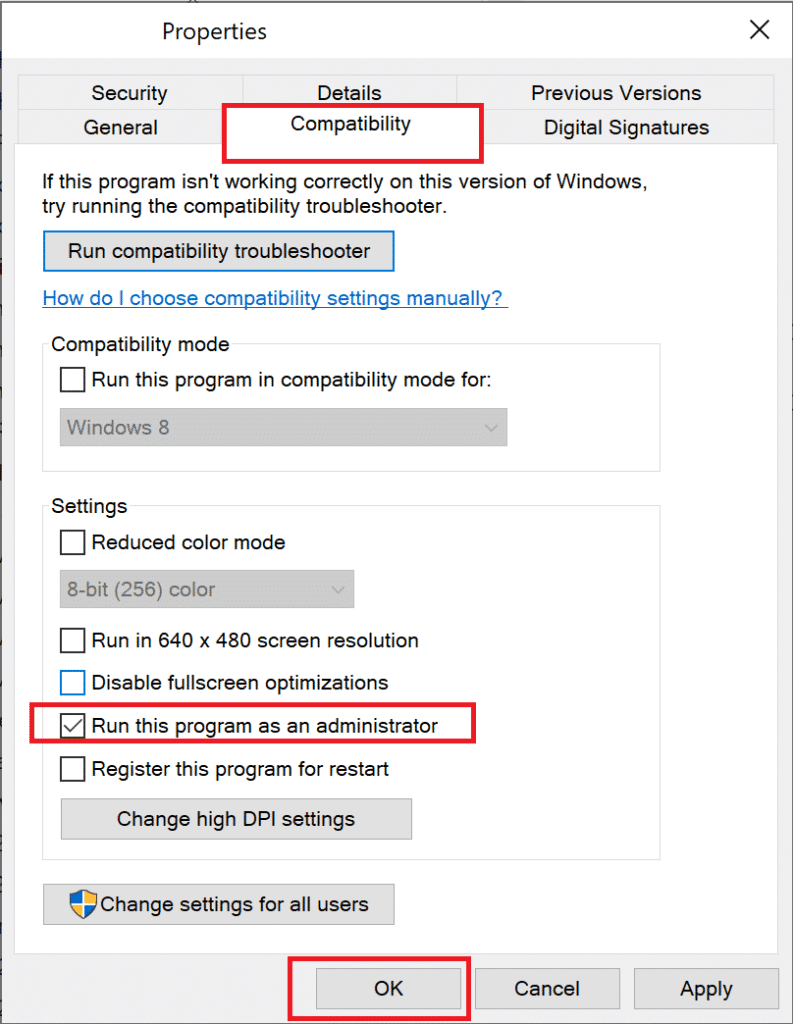
5. أخيرًا ، انقر فوقالتطبيق>確定لحفظ التغييرات.
أعد تشغيل البرنامج الآن لمعرفة ما إذا كان قد تم حل المشكلة.
الطريقة الرابعة: الاتصال باستخدام VPN
إذا لم يؤد اتباع الطرق التي تمت مناقشتها أعلاه إلى حل مشكلتك ، فهناك احتمال ضئيل بأن شبكتك قد تواجه أي مشكلات في الاتصال.قد تتعارض خوادم الألعاب ومزودو خدمة الإنترنت أثناء الإرسال ، لذلك إذا كنت تستخدمشبكة خاصة افتراضية، يمكنك حل المشكلة.تقدم العديد من شبكات VPN نسخة تجريبية قبل تنزيلها.لذا استخدمها وقم بتنزيل التحديثات إن أمكن.اتبع الخطوات الموضحة لتوصيل VPN في نظام التشغيل Windows 10.
1. اضغط في نفس الوقت مفتاح Windows + I أبدء 設置.
2. اختر شبكة تواصل وانترنت، كما تظهر الصورة.
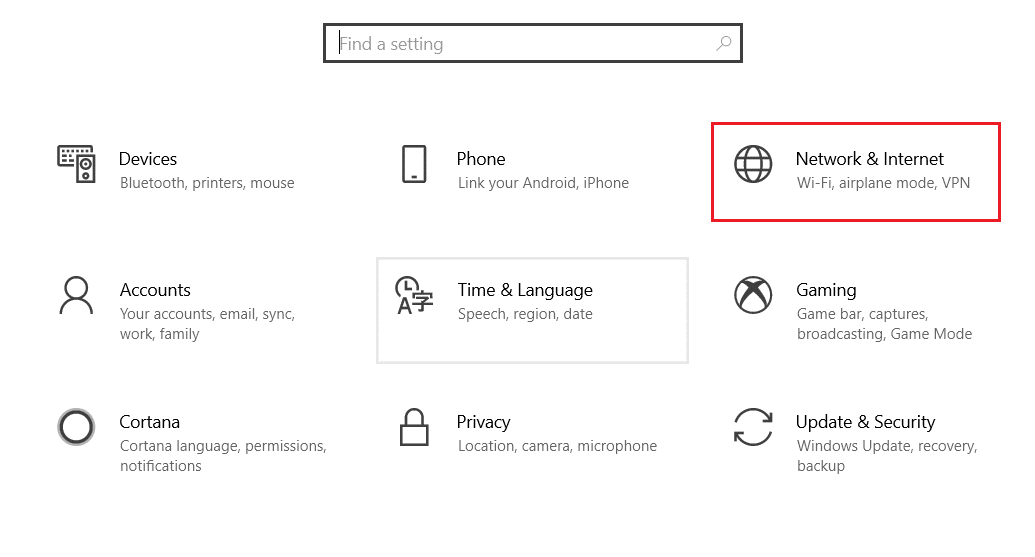
3. انقر في الجزء الأيمنVPN ، ثم انقر فوق الخاص بكعميل VPN متجانس زر الاتصال.
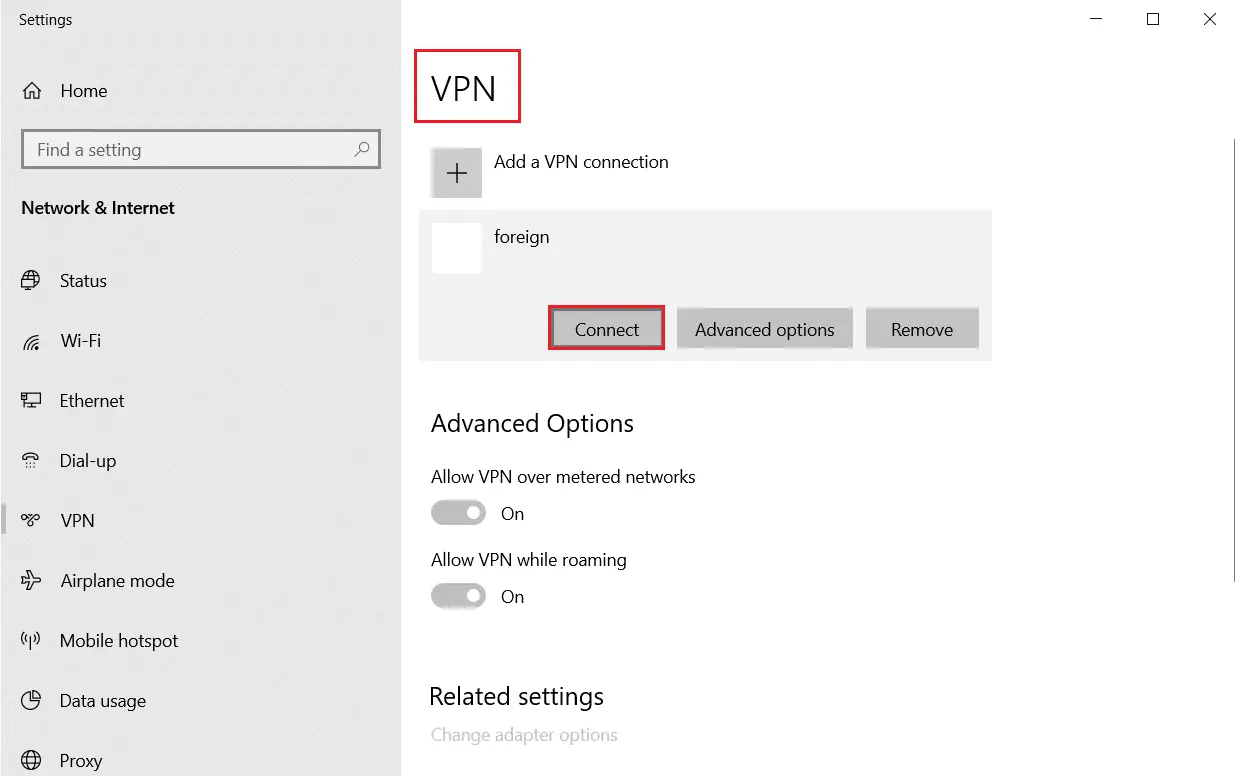
الطريقة الخامسة: تحقق من ذاكرة التخزين المؤقت للتنزيل
الآن ، إذا كان لديك أي ذاكرة تخزين مؤقت تالفة للتنزيل في اللعبة ، فستواجه أخطاء عند تحديث Warframe.الآن ، لإصلاح هذه المشكلة ، اتبع الخطوات أدناه للتحقق من ذاكرة التخزين المؤقت للتنزيل كما هو موضح أدناه.
1. ابدأWarframeوانقر على أعلى اليمين設置كما هو موضح في الشكل أدناه.
![]()
2. الآن ، انقر فوق "نعم"تنزيل ذاكرة التخزين المؤقت"تحت"تحقق"خيار ، ثم انقر فوق"確定".الصورة المرجعية.
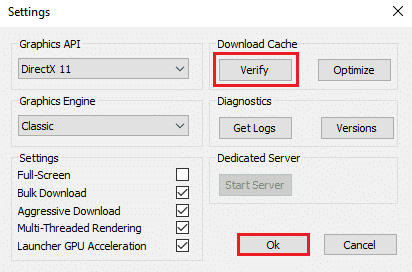
3. الآن ، قم بتأكيد المطالبة ،التحقق من بيانات اللعبة؟تحذير: انقرOKقد يستغرق وقتًا طويلاً حتى يكتمل.الصورة المرجعية.
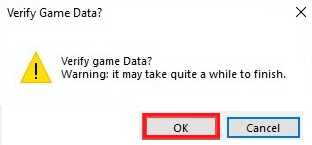
الآن ، انتظر حتى تنتهي العملية وتحقق من حل المشكلة.
الطريقة 6: إعادة تعيين إعدادات الشبكة المحلية
يمكن أن تتسبب العديد من مشكلات الاتصال بالشبكة أيضًا في حدوث مثل هذه المشكلات ، ويمكنك إصلاحها عن طريق إعادة تعيين إعدادات الشبكة المحلية ، كما هو موضح أدناه.
1. افتح عن طريق الكتابة في قائمة البحثلوحة التحكم.
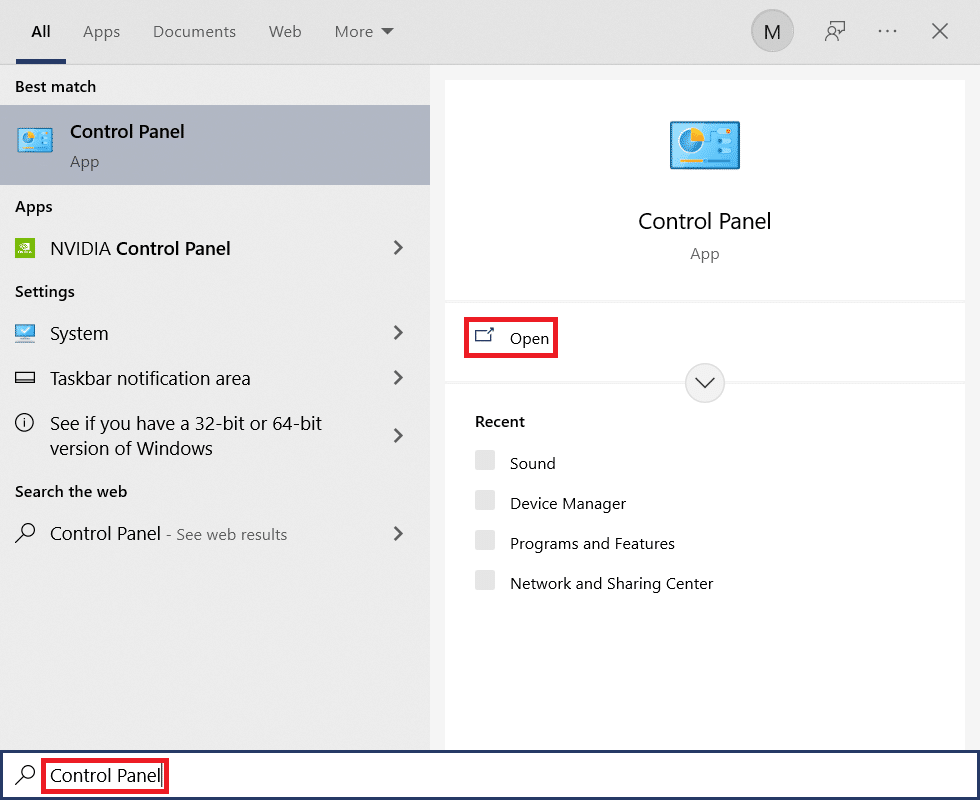
2. الآن ، قم بتعيين ملفعرض من قبلتم تعيين الخيارات علىالفئةو اختارشبكة الإنترنت والارتباط ، كما هو موضح أدناه.
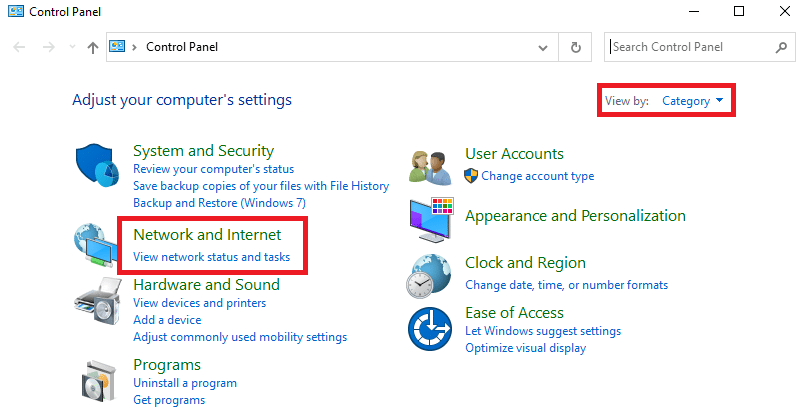
3. انقر هناخيارات الإنترنت،على النحو التالي.
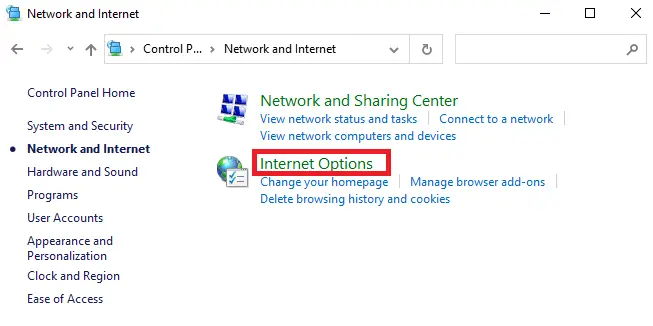
4. الآن ، في نافذة Internet Properties (خصائص الإنترنت) ، قم بالتبديل إلىالإتصالعلامة التبويب وحددإعدادات الشبكة المحلية،على النحو التالي.
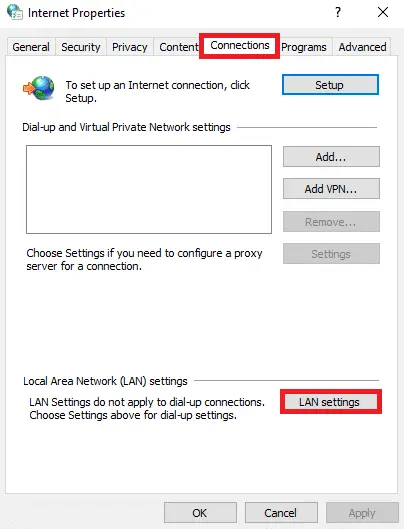
5. هنا ، حددالكشف عن الإعدادات تلقائيامربع وتأكد من عدم تحديدهاستخدم خادمًا وكيلاً لشبكة LAN الخاصة بكمربع (إلا إذا كنت في حاجة إليها).
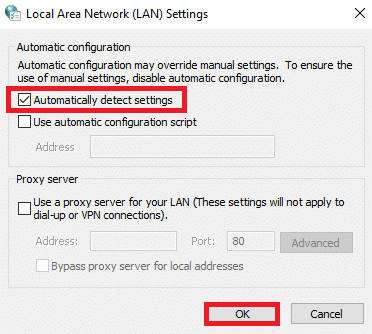
6. أخيرًا ، انقر فوق確定"احفظ التغييرات وتحقق من حل المشكلة.
الطريقة السابعة: السماح لـ Warframe في جدار حماية Windows Defender
قد يحظر جدار حماية Windows Defender عملية تنزيل Warframe ، مما يتسبب في فشل تحديث Warframe.لذلك ، اتبع الخطوات أدناه لتمكين Warframe في جدار حماية Windows Defender.
1. اضغط على مفتاح Windows، يخرج شريط بحث Windowsاكتب لوحة التحكم، ثم اضغط يفتح.
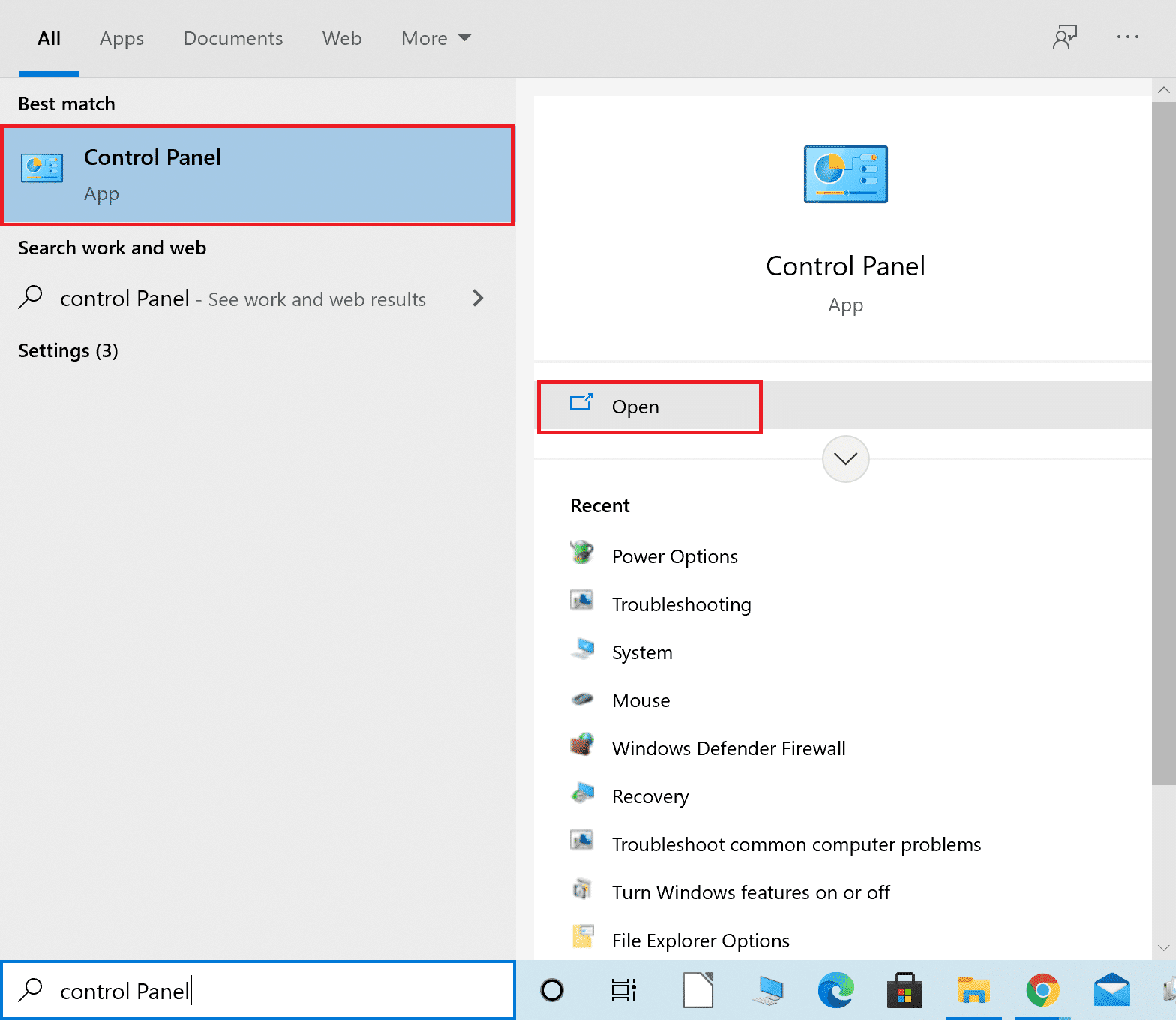
2. هنا ، حدد عرض بواسطة:> أيقونات كبيرة ، ثم اضغط جدار حماية Windows Defender استمر.
![]()
3. بعد ذلك ، انقر فوق اسمح لتطبيق أو ميزة من خلال جدار حماية Windows Defender.
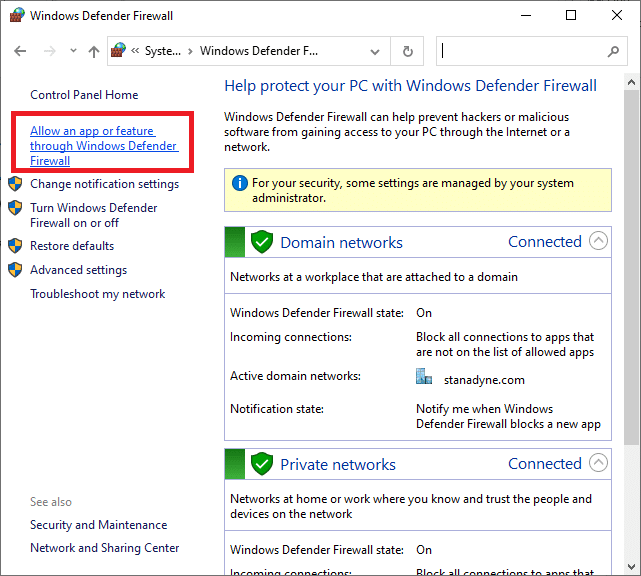
4 أ.تم تمييزها بعلامة اختيار كـ خاص و عاممربع الاختيار للبحث والسماح Warframeمن خلال جدار الحماية.
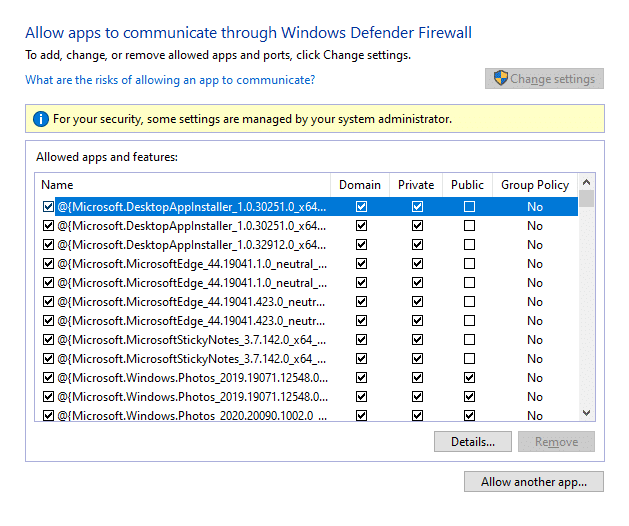
4 ب.بدلا من ذلك ، يمكنك النقر فوق تغيير الاعدادات، ثم اضغطالسماح بالتطبيقات الأخرى ... زر للتصفح وWarframeيضاف التطبيق إلى القائمة.ثم حدد المربع الذي يتوافق معها.
5. أخيرًا ، انقر فوق 確定 حفظ التغييرات.
الطريقة الثامنة: تعطيل جدار حماية Windows Defender (غير مستحسن)
أبلغ بعض المستخدمين أن أخطاء التحديث اختفت عندما تم إيقاف تشغيل جدار حماية Windows Defender.اتبع الخطوات أدناه لتعطيله لإصلاح خطأ تحديث Warframe.
ملاحظة:يؤدي تعطيل جدار الحماية إلى جعل نظامك أكثر عرضة لهجمات البرامج الضارة أو الفيروسات.لذلك إذا اخترت القيام بذلك ، فتأكد من تمكينه في أقرب وقت ممكن بعد إصلاح المشكلة.
1. اتبع التعليمات أعلاه للبدءلوحة التحكمو اختارالنظام والأمن.
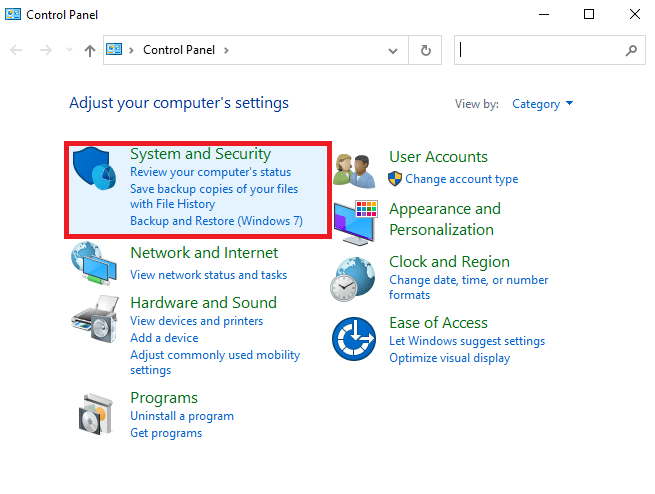
2. الآن ، انقر فوقجدار حماية Windows Defender ،كما هو موضح هنا.
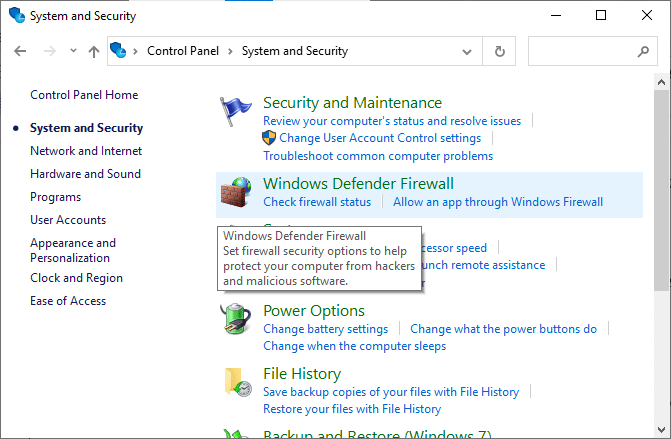
3.حدد من القائمة اليسرىقم بتشغيل خيارات جدار حماية Windows Defender أو إيقاف تشغيلها.الرجوع إلى الصورة أدناه.
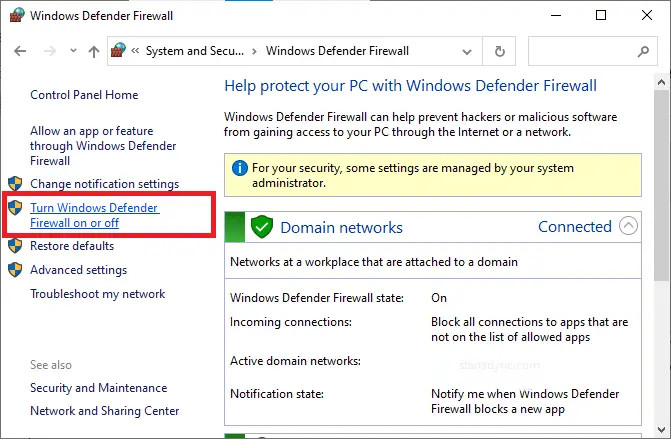
4. الآن ، تحقق من الخيارات المتاحة على هذه الشاشةقم بإيقاف تشغيل جدار حماية Windows Defender (غير مستحسن)مربع بجوار الخيار.الرجوع إلى الصورة المقدمة.
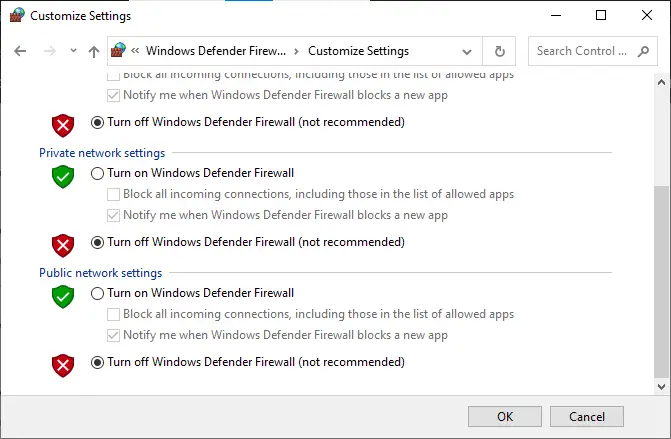
5.إعادة بدءنظامك.تحقق مما إذا تم حل المشكلة الآن.
الطريقة التاسعة: تشغيل فحص البرامج الضارة
عندما يستخدم أي فيروس أو برنامج ضار ملف warframe.exe ، فقد لا يتمكن Windows Defender من التعرف على التهديد.لذلك ، قد يقتحم المتسللون نظامك بسهولة.في حالات نادرة ، يمكن أن تتسبب البرامج الضارة مثل الديدان ، والأخطاء ، والروبوتات ، وبرامج الإعلانات المتسللة ، وما إلى ذلك ، في حدوث هذه المشكلة أيضًا.لأنها مصممة لتخريب نظام المستخدم أو سرقة البيانات الخاصة أو التجسس على النظام دون علم المستخدم.
ملاحظة:يوصى بعدم فتح رسائل البريد الإلكتروني المشبوهة أو النقر فوق الروابط المخترقة لتجنب مثل هذه المشكلات.
ومع ذلك ، يمكنك تحديد ما إذا كان نظامك يتعرض لتهديد ضار من خلال السلوك غير الطبيعي لنظام التشغيل.
- ستلاحظ عدة عمليات وصول غير مصرح بها.
- سوف يتعطل نظامك بشكل متكرر.
فيما يلي خطوات إجراء فحص للبرامج الضارة لإصلاح فشل تحديث Warframe.
1. اضغط في نفس الوقتمفتاح Windows + I أبدء 設置.
2. انقر هنا التحديث والأمان الإعدادات كما هو موضح.

3. اذهب إلى في الجزء الأيمنأمن Windows.
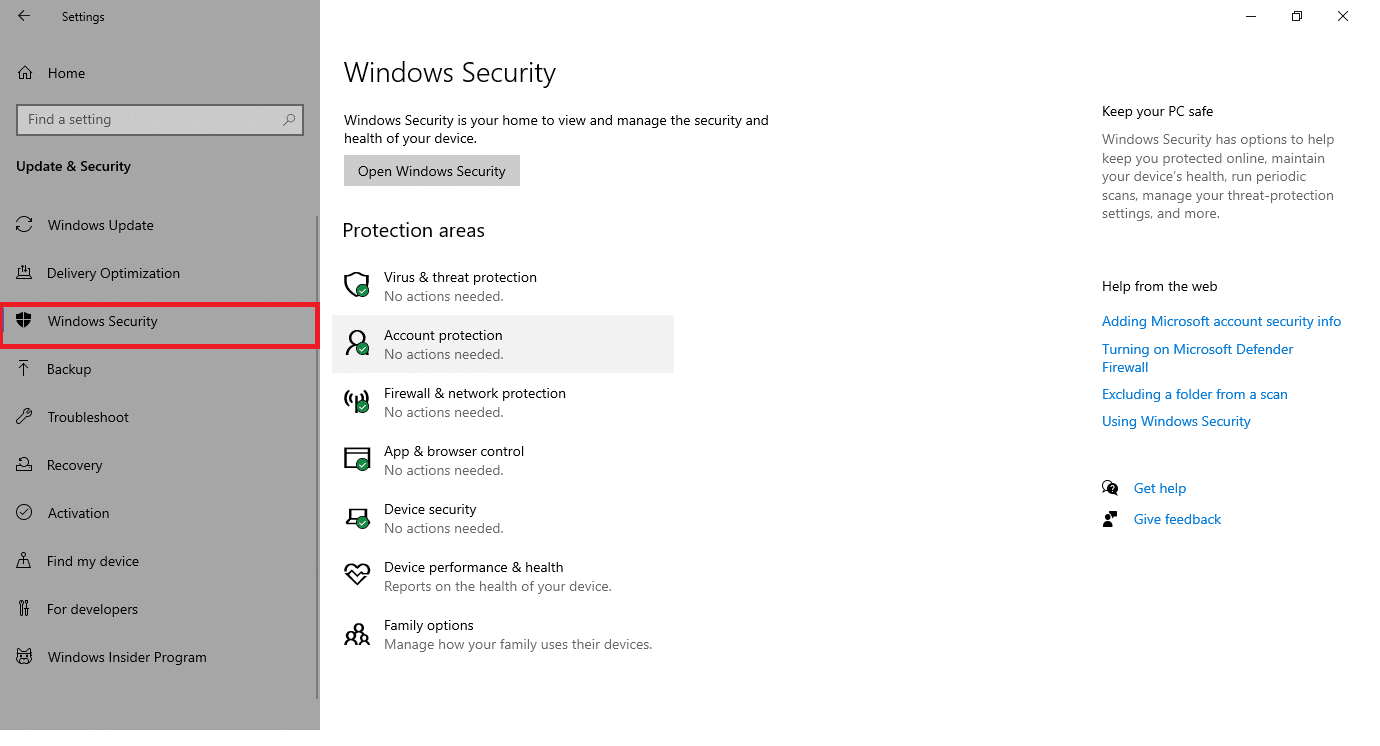
4. انقر في الجزء الأيمن الحماية من الفيروسات والتهديدات خيارات.
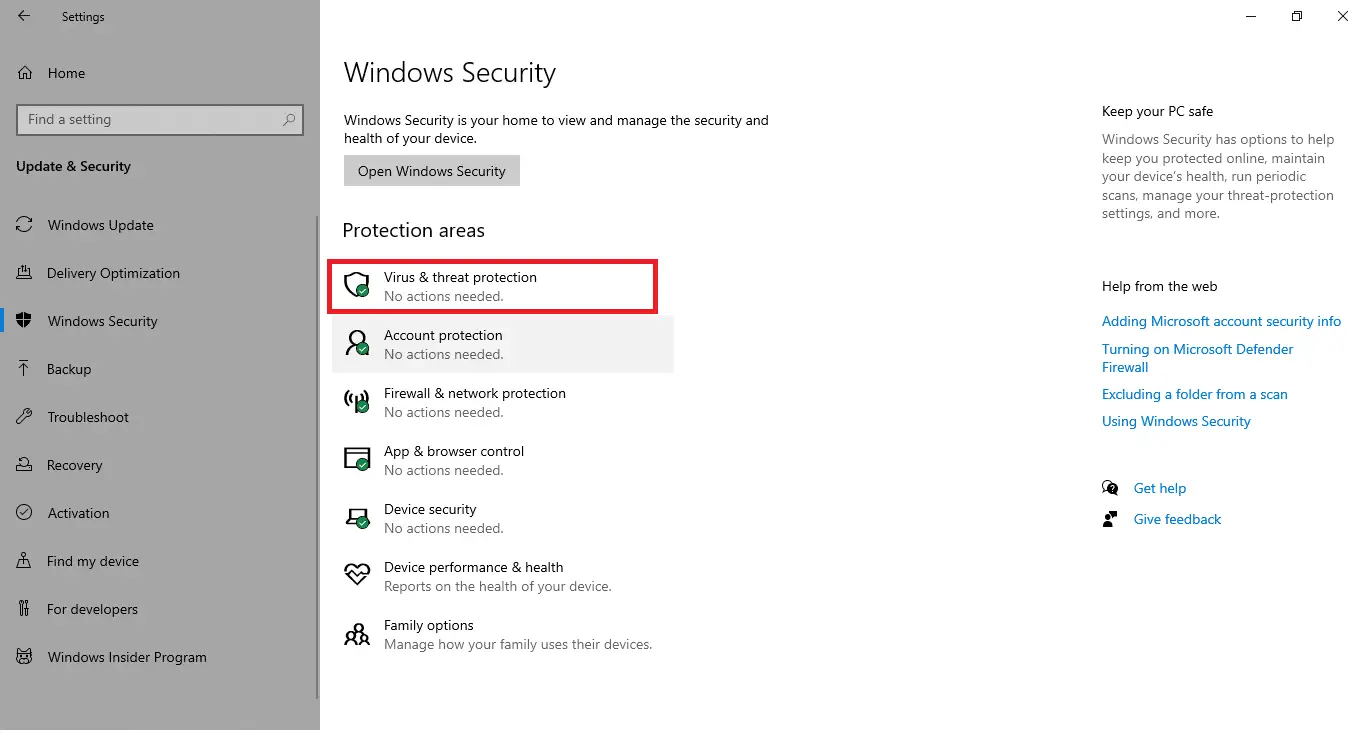
5. انقر فوق مسح سريع زر للبحث عن البرامج الضارة.
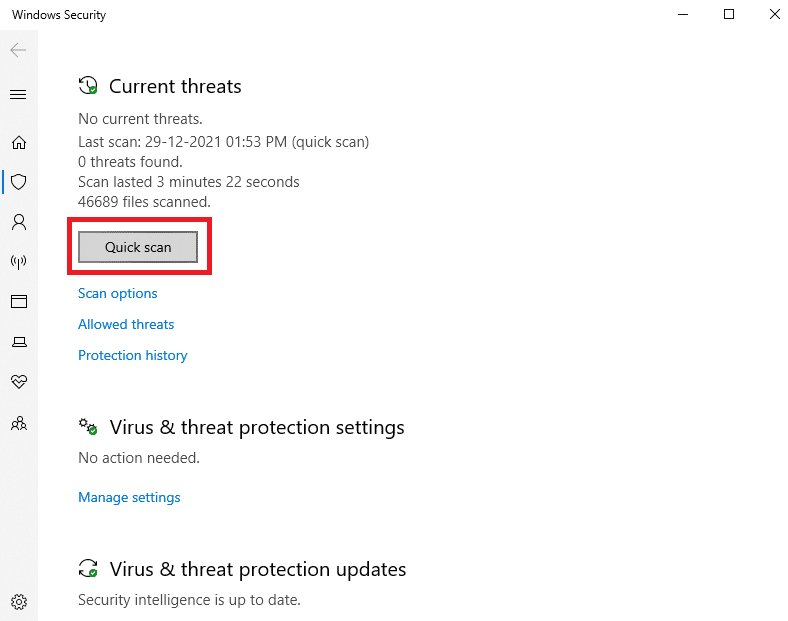
6 أ.بعد اكتمال الفحص ، سيتم عرض جميع التهديدات.انقر فوق التهديدات الحاليةأسفلالبدء .
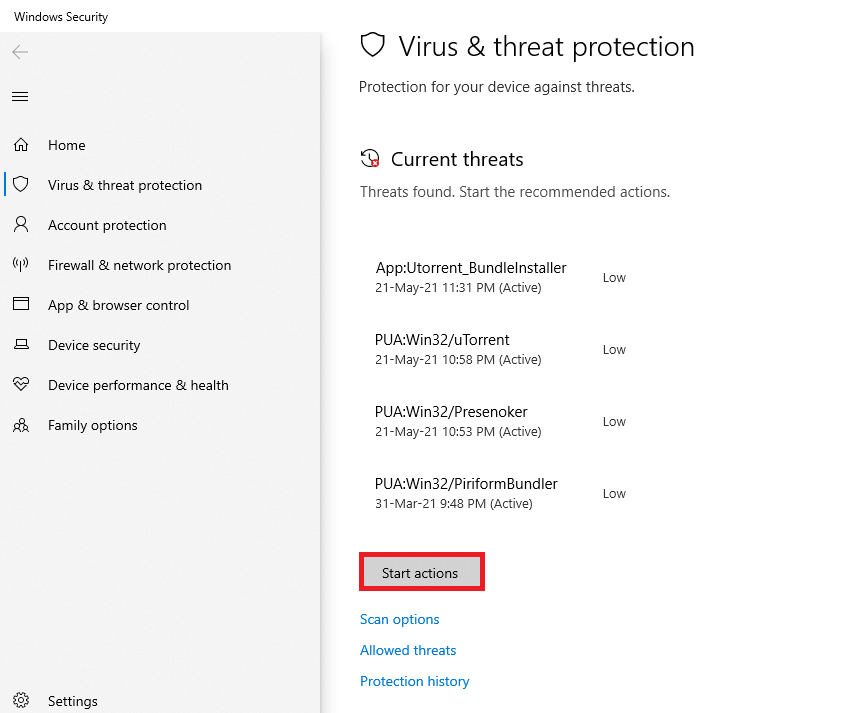
6 ب.إذا لم تكن هناك تهديدات في جهازك ، فسيتم عرض الجهاز لا يوجد تهديد حالي إنذار.
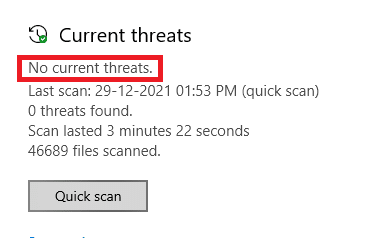
الطريقة العاشرة: إصلاح Microsoft Visual C ++ Redistributable
كما ذكرنا من قبل ، إذا كانت لديك حزمة Microsoft Visual C ++ Redistributable معطلة ، فقد تواجه إخفاقات في تحديث Warframe ، لإصلاحها ، اتبع الخطوات الموضحة أدناه لإصلاحها.
1. اضغط مع الاستمرار في وقت واحدمفتاح Windows + R.واكتبappwiz.cpl،على النحو التالي.
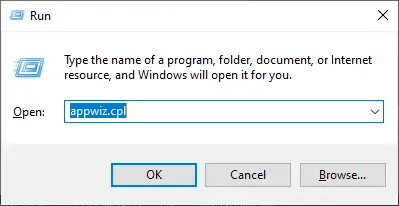
2. الآن ، انقر فوق "نعم"OKو اختارحزم Microsoft Visual C ++ القابلة لإعادة التوزيع.
ملاحظة:في هذه المقالة ، تم توضيح خطوات إصلاح حزمة واحدة.كرر هذه الخطوات لإصلاح جميع الحزم.
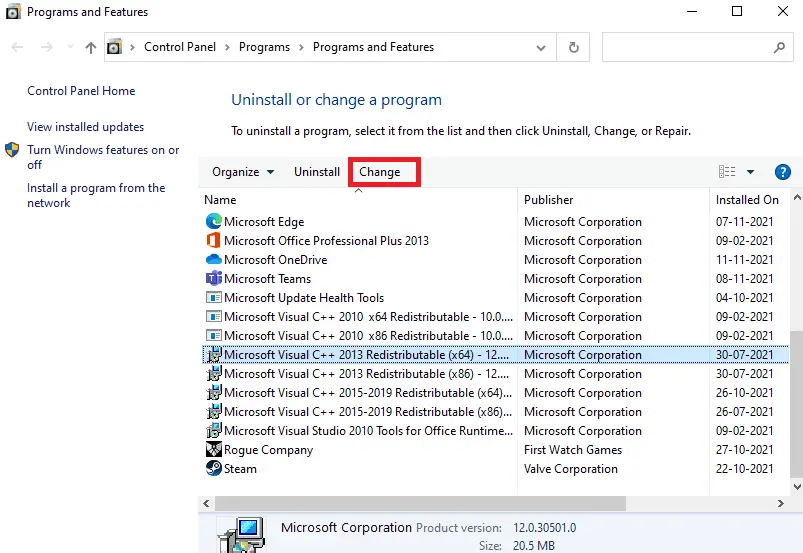
3. انقر هناإصلاحالخيارات واتبع التعليمات التي تظهر على الشاشة لإكمال العملية.
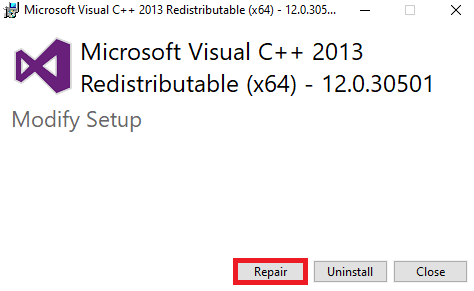
4. أخيرًا ، تأكد من حل المشكلة.
الطريقة 11: إعادة تثبيت حزمة Microsoft Visual C ++ القابلة لإعادة التوزيع
عند إصلاح Microsoft Visual C ++ Redistributable Packages ، ستقوم بإصلاح حالات فشل التحديث.ومع ذلك ، إذا لم تحصل على أي إصلاحات ، فأعد تثبيت الحزمة كما هو موضح أدناه لإصلاح حالات فشل تحديث Warframe.
1. اضغط مع الاستمرار مرة أخرىمفتاح Windows + R.واكتبappwiz.cpl،على النحو التالي.
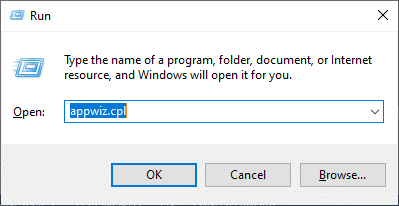
2. الآن ، انقر فوق "نعم"OKو اختارحزم Microsoft Visual C ++ القابلة لإعادة التوزيع.
ملاحظة:في هذه المقالة ، تم توضيح خطوات إعادة تثبيت حزمة واحدة.كرر هذه الخطوات لإصلاح جميع الحزم.
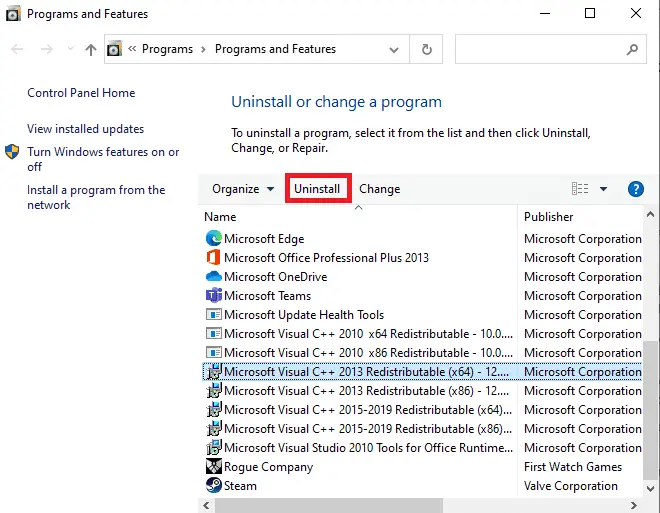
3. انقر هناالغاء التثبيتالخيارات واتبع التعليمات التي تظهر على الشاشة لإكمال العملية.
4. الآن ،從تحميل الموقع الرسميمايكروسوفت Visual C ++ القابلة لإعادة التوزيعوتثبيته.
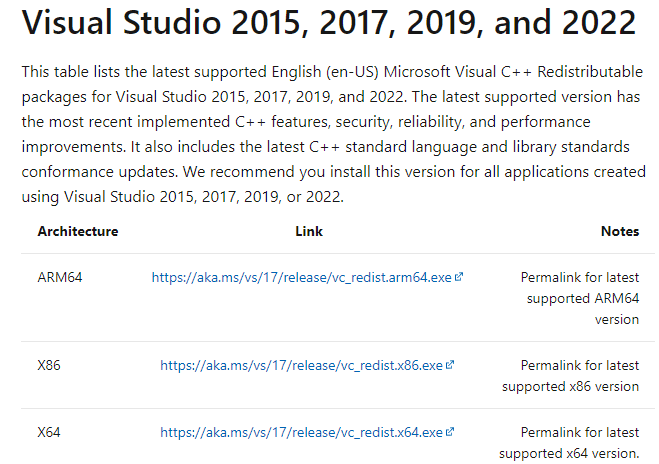
أخيرًا ، تحقق من حل المشكلة.
فيما يلي بعض الإصلاحات الإضافية لمساعدتك في إصلاح مشكلات التحديث عند فشل كل شيء آخر.اتبعهم وتحقق مما إذا كنت قد قمت بحل المشكلة.
الأسئلة المتداولة حول مشكلات توقف Warframe
تأكد من أن نظامك يلبي الحد الأدنى من متطلبات الأجهزة الخاصة باللعبة وقم بتحديث برامج تشغيل بطاقة الرسومات الخاصة بك.إذا استمرت المشكلة، فحاول إعادة تثبيت اللعبة أو اتصل بخدمة العملاء للحصول على المساعدة.
قد تكون هذه مشكلة في الشبكة.الرجاء التحقق من اتصال الشبكة الخاصة بك.إذا استمرت المشكلة، فحاول ضبط إعدادات شبكة اللعبة أو اتصل بمزود خدمة الإنترنت لديك.
في هذه الحالة، غالبًا ما يساعد فرض إغلاق اللعبة وإعادة تشغيلها.إذا استمرت المشكلة، فقد تحتاج إلى فحص أجهزتك والتأكد من قدرتها على التعامل مع متطلبات لعبتك.


![[ثابت] لا يمكن لـ Microsoft Store تنزيل التطبيقات والألعاب](https://oktechmasters.org/wp-content/uploads/2022/03/30606-Fix-Cant-Download-from-Microsoft-Store.jpg)
![[تم الإصلاح] يتعذر على متجر Microsoft تنزيل التطبيقات وتثبيتها](https://oktechmasters.org/wp-content/uploads/2022/03/30555-Fix-Microsoft-Store-Not-Installing-Apps.jpg)
